
I-convert ang PNG sa PSD online sa Java
Ang Portable Network Graphic (PNG) kay usa ka raster image type base sa bitmap format ug kaylap nga gigamit sa mga website para magpakita ug dekalidad nga digital images. Ang kini nga format popular tungod kay nagtanyag kini nga walay pagkawala nga kompresiyon ug usa ka labi ka lapad ug mas hayag nga paleta sa kolor. Bisan pa, kung bahin sa pag-edit sa imahe, hapit imposible nga i-edit ang indibidwal nga mga butang sa sulod sa imahe sa PNG. Apan, kung kita adunay PSD file (usa ka default nga format sa Adobe Photoshop), sayon ra ang pag-edit sa ingon nga mga imahe. Mao nga sa kini nga artikulo, atong hisgutan ang tanan nga mga detalye kung giunsa ang pag-convert sa PNG sa PSD sa Mobile o PC gamit ang REST API.
- PSD ngadto sa PNG Conversion API
- I-convert ang PNG sa PSD sa Java
- PNG ngadto sa PSD gamit ang cURL Commands
PSD ngadto sa PNG Conversion API
Aron mabag-o sa programa ang usa ka imahe sa lain nga format sa imahe, ang Aspose.Imaging Cloud SDK para sa Java usa ka talagsaon nga solusyon. Makuha nimo ang kapilian sa pag-edit sa programa, pagmaniobra ug pagbag-o sa mga imahe sa raster, Metafile ug Photoshop nga mga file sa lainlain nga gisuportahan nga mga format. Kining usa ka SDK makahimo sa pag-convert sa PNG ngadto sa PSD ug vice versa. Busa uban sa mas diyutay nga mga linya sa code, dali ka makahimo sa PNG ngadto sa PSD nga pagkakabig.
Karon, aron makasugod sa paggamit sa SDK, kinahanglan natong idugang ang reperensiya niini sa atong proyekto sa Java pinaagi sa paglakip sa pagsunod sa impormasyon sa pom.xml (maven build type project).
<repositories>
<repository>
<id>aspose-cloud</id>
<name>artifact.aspose-cloud-releases</name>
<url>http://artifact.aspose.cloud/repo</url>
</repository>
</repositories>
<dependencies>
<dependency>
<groupId>com.aspose</groupId>
<artifactId>aspose-imaging-cloud</artifactId>
<version>22.4</version>
</dependency>
</dependencies>
Kung nakarehistro ka na sa Aspose Cloud, palihug kuhaa ang mga kredensyal sa imong kliyente gikan sa Dashboard. Kung dili, kinahanglan nimo nga magparehistro una usa ka libre nga account gamit ang usa ka balido nga email address.
I-convert ang PNG sa PSD sa Java
Kini nga seksyon nagpatin-aw sa mga detalye kon unsaon pag-convert sa PNG ngadto sa PSD gamit ang Java code snippet.
- Una, paghimo usa ka butang sa ImagingApi samtang gipasa ang imong personal nga mga kredensyal sa kliyente.
- Ikaduha, i-load ang PNG file gamit ang readAllBytes(…) nga pamaagi ug ibalik ang bili sa byte[] array.
- Ikatulo, paghimo og usa ka pananglitan sa UploadFileRequest samtang gipasa ang ngalan sa PNG isip argumento ug i-upload kini sa cloud storage gamit ang uploadFile(…) nga pamaagi.
- Karon paghimo og usa ka butang sa ConvertImageRequest nga nagkuha sa input PNG nga ngalan ug resulta nga format (PSD) isip mga argumento.
- Tawga ang pamaagi nga convertImage(…) aron ma-convert ang PNG sa PSD format ug ibalik ang output isip response stream.
- Sa katapusan, i-save ang resulta nga PSD sa lokal nga drive gamit ang FileOutputStream object.
// Pagkuha ClientID ug ClientSecret gikan sa https://dashboard.aspose.cloud/
String clientId = "7ef10407-c1b7-43bd-9603-5ea9c6db83cd";
String clientSecret = "ba7cc4dc0c0478d7b508dd8ffa029845";
// paghimo og Imaging object
ImagingApi imageApi = new ImagingApi(clientSecret, clientId);
// load png larawan gikan sa lokal nga drive
File file1 = new File("input.png");
byte[] imageStream = Files.readAllBytes(file1.toPath());
// paghimo og file upload request object
UploadFileRequest uploadRequest = new UploadFileRequest("input.png",imageStream,null);
// i-upload ang PNG nga hulagway sa Cloud storage
imageApi.uploadFile(uploadRequest);
// ipiho ang output format sa imahe
String format = "psd";
// Paghimo og butang nga hangyo sa pagkakabig sa imahe
ConvertImageRequest convertImage = new ConvertImageRequest("input.png", format, null, null);
// i-convert ang PNG sa PSD ug ibalik ang imahe sa tubag nga stream
byte[] resultantImage = imageApi.convertImage(convertImage);
// I-save ang resulta nga PSD sa lokal nga drive
FileOutputStream fos = new FileOutputStream("/Users/nayyer/Documents/" + "Converted.psd");
fos.write(resultantImage);
fos.close();
Ang sample nga PNG nga hulagway ug PSD file nga gigamit sa ibabaw nga pananglitan mahimong ma-download gikan sa PinClipart.png ug Converted.psd, matag usa.
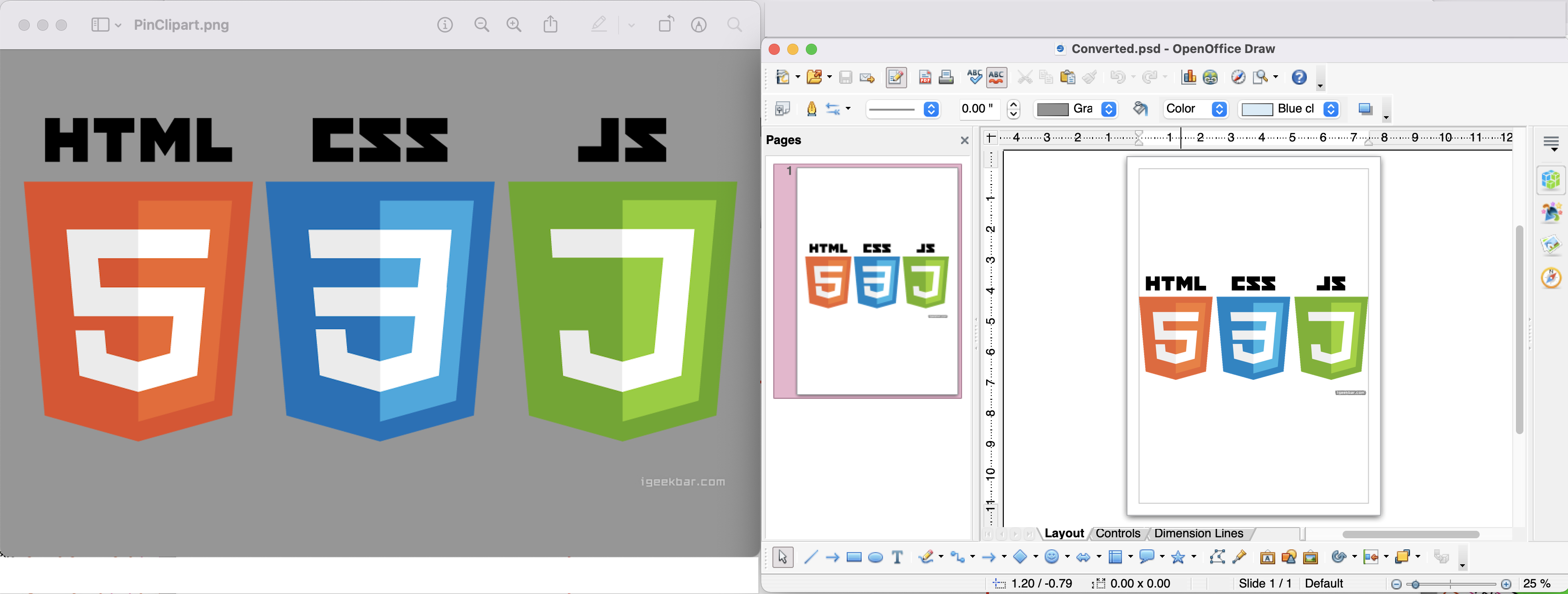
Hulagway: - PNG ngadto sa PSD nga preview sa pagkakabig
PNG ngadto sa PSD gamit ang cURL Commands
Ang REST APIs daling ma-access pinaagi sa cURL commands (pinaagi sa command line terminal). Mao nga sa kini nga seksyon, susihon namon ang mga detalye kung giunsa paghimo ang usa ka pagbag-o sa PNG sa PSD gamit ang cURL nga mga mando. Karon, isip usa ka kinahanglanon, kinahanglan namong makamugna og JWT access token (base sa mga kredensyal sa kliyente) gamit ang mosunod nga sugo.
curl -v "https://api.aspose.cloud/connect/token" \
-X POST \
-d "grant_type=client_credentials&client_id=bb959721-5780-4be6-be35-ff5c3a6aa4a2&client_secret=4d84d5f6584160cbd91dba1fe145db14" \
-H "Content-Type: application/x-www-form-urlencoded" \
-H "Accept: application/json"
Karon palihug ipatuman ang mosunud nga mando aron ma-convert ang PNG sa PSD format ug i-save ang output sa lokal nga drive.
curl -v -X GET "https://api.aspose.cloud/v3.0/imaging/input.png/convert?format=psd" \
-H "accept: application/json" \
-H "authorization: Bearer <JWT Token>" \
-o Converted.psd
Konklusyon
Sa pagtapos sa kini nga artikulo, among gisusi ang tanan nga mga detalye kung giunsa namon mabag-o ang PNG sa PSD gamit ang Java REST API. Sa susama, gisuhid usab namo ang usa ka opsyon sa pag-convert sa PNG ngadto sa PSD gamit ang cURL commands. Gawas niini nga mga pamaagi, ang mga feature sa API daling masulayan gamit ang SwaggerUI (sulod sa web browser). Dugang pa, ang kompleto nga source code sa SDK anaa sa GitHub (gipatik ubos sa lisensya sa MIT). Mahimo nimong hunahunaon ang pag-download ug pag-usab niini sumala sa imong mga kinahanglanon.
Bisan pa, ang dokumentasyon sa produkto usa ka katingad-an nga gigikanan sa kasayuran aron mahibal-an ug masusi ang uban pang mga makapahinam nga bahin, nga gitanyag sa API. Sa katapusan, kung makasugat ka og bisan unsang mga isyu samtang naggamit sa API, mahimo nimong hunahunaon ang pagduol kanamo alang sa dali nga resolusyon pinaagi sa libre nga porum sa suporta sa produkto.
May Kalabutan nga mga Artikulo
Palihug bisitaha ang mosunud nga mga link aron mahibal-an ang dugang bahin sa: